Cadastro de Treinamentos
Descrição: Módulo responsável pelo cadastro do treinamento que será aplicado pelo instrutor.
Como acessar: Treinamentos >Treinamentos.
Módulos relacionado: Instrutores.
Palavras chaves: Treinamentos, Cadastro de Treinamento, capacitação.
Observação: Para criar um treinamento, é necessário inicialmente criar um processo que será vinculado a este treinamento.
Criando treinamentos
Para criar um treinamento, o usuário deverá clicar no botão, “Cadastrar treinamento” e preencher as informações que se pedem.
Após preenchidas as informações, deve-se clicar em “Salvar” para que elas sejam gravadas.
Departamento do Processo: Campo destinado para informar a qual departamento do processo o treinamento irá pertencer.
Setor do Processo: Campo destinado para informar a qual setor do processo o treinamento irá pertencer.
Processo: Campo destinado para informar a qual processo o treinamento irá pertencer.
Nome treinamento: Campo destinado para nomear o treinamento que irá criar.
Descrição Treinamento: Campo destinado para descrever o treinamento.
Data Início: Campo destinado para inserir a data que o treinamento terá início.
Duração Horas: Campo destinado para informar o tempo necessário para efetuar o treinamento.
Instrutor: Campo destinado para informar qual será o instrutor responsável por aplicar o treinamento.
Modalidade: Campo destinado para escolher a modalidade do treinamento, sendo três opções:
- Mista: Modalidade de ensino que ocorre de forma alternada entre aulas presenciais e Ea
- Educação à distância (EaD): Modalidade de ensino em que professores e alunos não precisam estar fisicamente no mesmo ambiente e ao mesmo tempo para que ocorra a aprendizagem.
- Presencial: Modalidade de ensino em que professores e alunos precisam estar fisicamente no mesmo ambiente e ao mesmo tempo para que ocorra a aprendizagem.
Tipo Treinamento: Campo destinado para escolher qual é tipo do treinamento, sendo eles:
- Inicial;
- Periódico;
- Reciclagem;
- Eventual;
Possui Avaliação? Caso o treinamento possua avaliação final, o “checkbox” deverá ser ativado e a nota mínima de aprovação devidamente informada.
Nota Min. Aprovação (%): Campo destinado para inserir a nota mínima de aprovação em percentual. A nota pode estar entre 1 e 100%.
Possui Validade? Caso o treinamento possua validade, deve-se ativar o “checkbox” e preencher as informações necessárias.
Número Meses Validade: Campo destinado para informar a validade do treinamento em meses. Sendo ele de 1 mês ou até 99 meses.
Número dias Notificação: Define em número de dias o prazo mínimo que o gestor do setor do treinamento receberá a notificação por e-mail contendo o relatório de treinamentos a vencer. Treinamentos que não possuem gestores não serão notificados por e-mail.
Anexo certificado: Campo destinado para anexar o Certificado de conclusão do treinamento. Quando o usuário finalizar o treinamento e for aprovado, automaticamente será exibido o certificado, com o nome do usuário conforme foi cadastrado no sistema.
Ao clicar no símbolo “Baixar”, será efetuado o download do arquivo anexado no MD2 Quality Manager.
Ao clicar no símbolo “Excluir”, a exclusão ocorrerá somente se o treinamento estiver sem nenhum participante vinculado e as perguntas cadastradas não forem respondidas.
Ao clicar no símbolo “Pré Visualizar Certificado”, o usuário terá o preview de como o certificado será emitido para todos os participantes.
Ao clicar no símbolo “Visualizar Instruções”, o usuário terá o preview do template do certificado anexado no MD2 Quality Manager.
Conteúdo certificado: Campo destinado para escrever o texto que será exibido no certificado de treinamento.
Criando capítulos de treinamento
Para criar um capítulo para o treinamento, o usuário deverá clicar no símbolo “Cadastrar capítulos” e preencher as informações necessárias.
Após o preenchimento das informações, deve-se clicar em “Adicionar” para que elas sejam gravadas.
Nome Capítulo: Campo destinado para escrever qual nome o capítulo irá receber.
Criando seção de treinamento
Para criar uma seção para o treinamento, o usuário deverá clicar no símbolo “Detalhes das seções criadas de Treinamento” e preencher as informações necessárias.
Após o preenchimento das informações, deve-se clicar em “Adicionar” para que as informações sejam gravadas.
Nome: Campo destinado para escrever qual o nome que a seção irá receber.
Descrição: Campo destinado para descrever brevemente do que se trata a seção.
Editor HTML: Campo destinado para inserção de informações sobre o treinamento.
Anexo seção criada Treinamento: Campo destinado para anexar vídeo, áudio, pdf etc., para auxiliar a aplicação do treinamento.
Criando perguntas
As perguntas do treinamento serão criadas somente se o “checkbox”, “Possui Avaliação” estiver ativado. Assim, será liberado o módulo para criação de perguntas.
Para criar uma listagem de perguntas a serem respondidas na avaliação do treinamento, o usuário deverá clicar no símbolo “Detalhes das perguntas da seção criada” e preencher as informações necessárias.
Após o preenchimento das informações, deve-se clicar em “Adicionar” para que elas sejam gravadas.
Texto Pergunta: Campo destinado para inserir o texto da pergunta.
Criando respostas
Para criar uma listagem de resposta das perguntas inseridas anteriormente, o usuário deverá clicar no símbolo “Detalhes das respostas da pergunta” e preencher as informações necessárias.
Após o preenchimento das informações, deve-se clicar em “Adicionar” para que elas sejam gravadas.
Texto Resposta: Campo destinado para inserir o texto da resposta de múltipla escolha.
Resposta Correta? Caso a resposta cadastrada seja a correta, deve-se selecionar o “checkbox” “Resposta correta?”.
Editando treinamentos
O treinamento poderá ser editado somente se as perguntas não forem respondias anteriormente por nenhum usuário vinculado.
Para editar o treinamento, deve-se clicar no símbolo “Editar” e efetuar as alterações. Após edição das informações, deve-se clicar em “Salvar” para que as elas sejam gravadas.
Editando capítulo de treinamento
O capítulo do treinamento poderá ser editado somente se as perguntas que não forem respondidas anteriormente por nenhum usuário vinculado.
Para efetuar a edição deve-se clicar no símbolo “Editar” e efetuar as alterações. Após edição das informações, deve-se clicar em “Salvar” para que as elas sejam gravadas.
Editando seção de treinamento
A seção do treinamento poderá ser editada somente se as perguntas não forem respondias anteriormente por nenhum usuário vinculado.
Para efetuar, a edição deve-se clicar no símbolo “Editar” e efetuar as alterações. Após edição das informações, deve-se clicar em “Salvar” para que as elas sejam gravadas.
Editando perguntas
As perguntas do treinamento poderão ser editadas somente se as perguntas não forem respondias anteriormente por nenhum usuário vinculado.
Para efetuar a edição, deve-se clicar no símbolo “Editar” e efetuar as alterações. Após edição das informações, deve-se clicar em “Salvar” para que as elas sejam gravadas.
Editando repostas
As respostas do treinamento poderão ser editadas somente se as perguntas não forem respondias anteriormente por nenhum usuário vinculado.
Para efetuar a edição, deve-se clicar no símbolo “Editar” e efetuar as alterações. Após edição das informações, deve-se clicar em “Salvar” para que as elas sejam gravadas.
Excluindo treinamentos
O treinamento poderá ser excluído somente se não houver usuários vinculados a ele.
Para excluir definitivamente um treinamento, é necessário clicar no símbolo “Excluir” e efetuar a confirmação.
Pesquisando treinamentos
O usuário pode escolher a melhor forma de pesquisar o treinamento, pelo “Nome Treinamento “, “Descrição Treinamento”, “Processo”, “Duração de Horas” e até mesmo pelo “Número Validade Meses”.
Para organizar os treinamentos em ordem alfabética, basta dar um clique simples no formato escolhido.

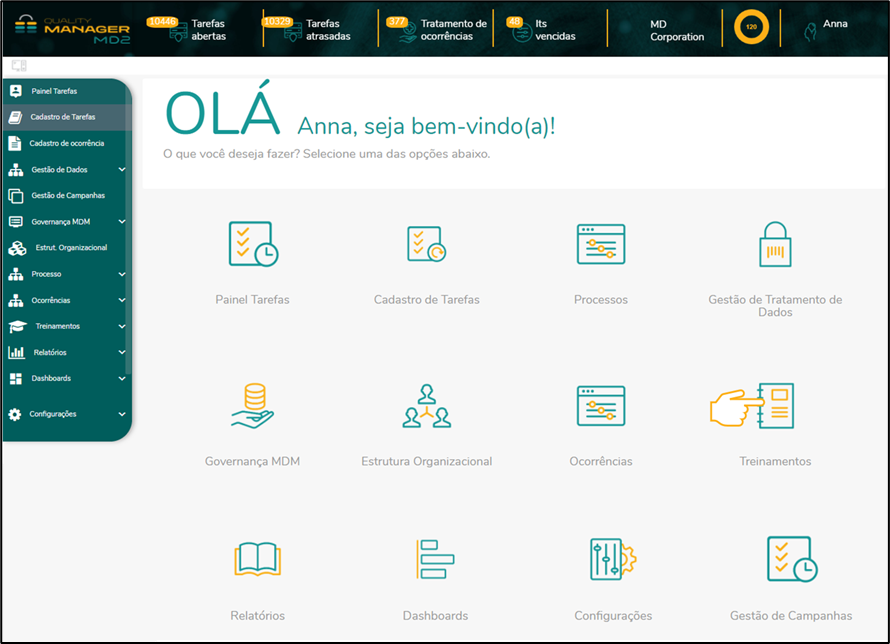

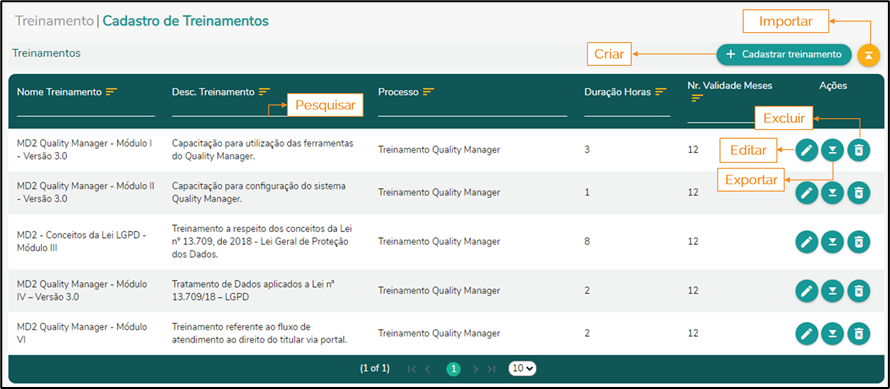


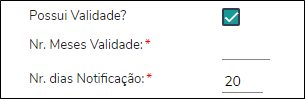






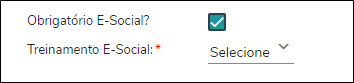




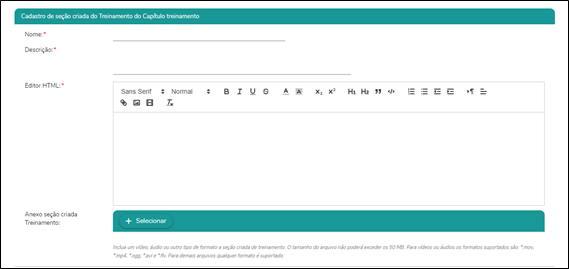
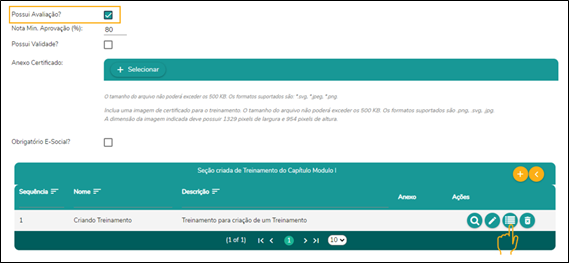


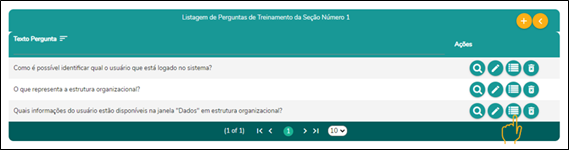
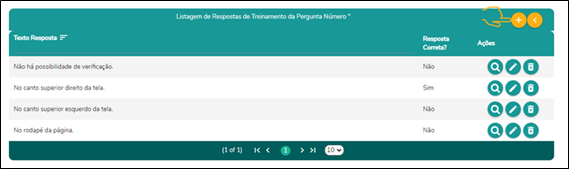

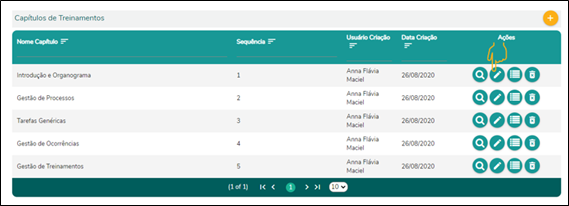
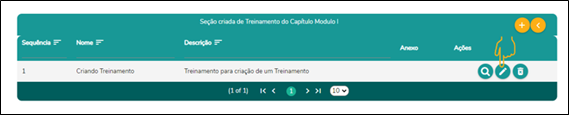
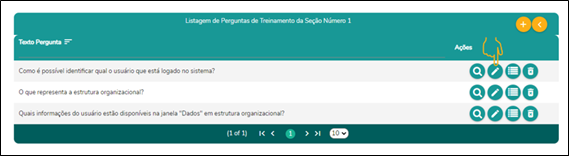
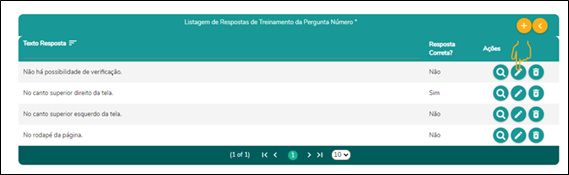
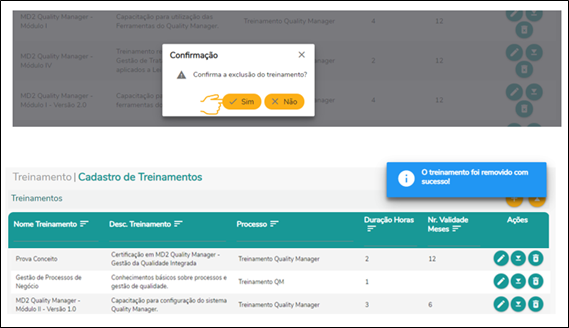
No Comments